Tento článek byl vytvořen za použití strojového překladu.
Automace: date triggers
Při řízení vztahů se zákazníky je dokončení úkolů a zapojení se do komunikace s potenciálními klienty a zákazníky ve specifických časech zásadní.
Se spouštěči dat můžete automatizovat úkoly, jako je zasílání e-mailů k narozeninám vašich klientů, zasílání e-mailových připomínek na nadcházející schůzky nebo naplánování hovoru týden před očekávaným datem uzavření obchodu, abyste se mohli soustředit na důležitější věci, jako je růst vašeho podnikání.

Kde mohu najít datumové spouštěče?
Přidání spouštěče je prvním krokem při vytváření automatizací. Na pravé straně obrazovky vyberte typ spouštěče „Datumový spouštěč“.
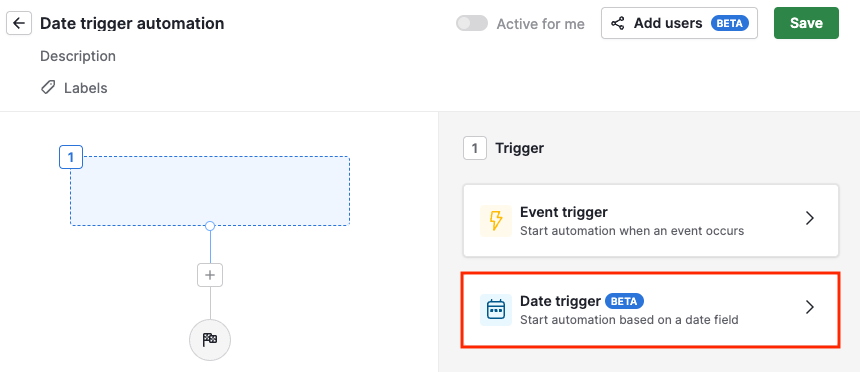
Jak mohu nakonfigurovat automatizaci spuštěnou datem?
Jakmile je vybráno datum jako spouštěč, budete muset specifikovat:
- Článek s příslušným datovým polem (výchozí nebo vlastní), který spustí automatizaci
- Datum, kdy bude automatizace spuštěna (přesné datum nebo daný počet dní před nebo po datu v poli)
- Hodinu a časové pásmo, kdy bude automatizace provedena
Při výběru data uvidíte tři možnosti:
- Přesné datum: automatizace se spustí v den, kdy odpovídá datu v datovém poli
- Před datem: automatizace se spustí daný počet dní před datem v datovém poli
- Po datu: automatizace se spustí daný počet dní po datu v datovém poli
Můžete přidat až 180 dní před a po datu spouštění.
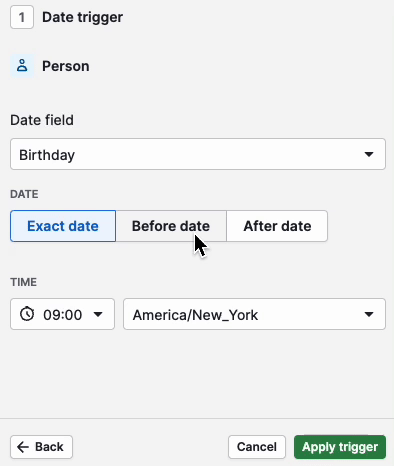
Klikněte na ”Použít spouštěč” pro uložení změn. Poté můžete pokračovat v přidávání následujících kroků k automatizaci.
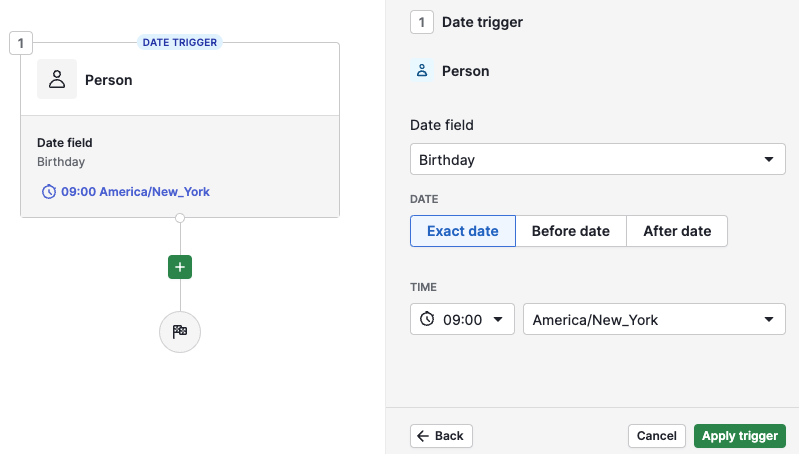
Naučte se, jak konfigurovat automatizace zde a podmínky, které můžete přidat v tomto článku.
Automatizace povolené pro vás
Pokud vytvoříte automatizaci se spouštěčem datem a povolíte ji pouze pro sebe, podmínka spouštěče datem zkontroluje všechny položky, které jsou vám viditelné.
Položky, které splňují podmínku data, když nastane čas provedení, se objeví v ”Historie”.
Automatizace povolené pro vás a ostatní uživatele
Pokud vytvoříte automatizaci se spouštěčem datem a povolíte ji pro sebe a další uživatele s možností sdílení automatizací, podmínka spouštěče datem zkontroluje všechny položky vlastněné všemi povolenými uživateli. To chrání před tím, aby sdílené automatizace spuštěné datem spouštěly vícekrát denně pro konkrétní položku.
Položky, které splňují podmínku data, když nastane čas provedení a jsou vlastněny jedním z uživatelů, se kterými je automatizace sdílena, se objeví v ”Historie”.
Jak mohu upravit automatizaci spuštěnou datem?
Na rozdíl od automatizací spuštěných událostmi můžete upravit spouštěč u automatizací spuštěných datem, aniž byste museli odstranit následující kroky nebo začínat od začátku.
Spouštěče dat mají možnost upravit (ikona tužky), která se objeví, když najedete myší na krok spouštěče.
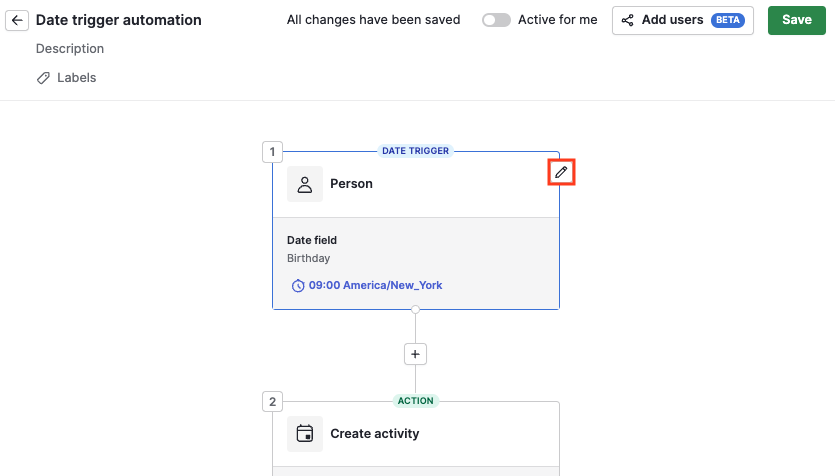
Po kliknutí na tlačítko úpravy budete moci změnit pole data a datum, hodinu a časové pásmo, kdy bude automatizace spuštěna.
Seznam zobrazení
Můžete odlišit automatizace nakonfigurované pomocí spouštěčů založených na datech od těch, které jsou nakonfigurovány pomocí spouštěčů založených na událostech, podle jejich ikon v seznamovém zobrazení.
- Spouštěče založené na datech: modrá ikona
- Spouštěče založené na událostech: žlutá ikona
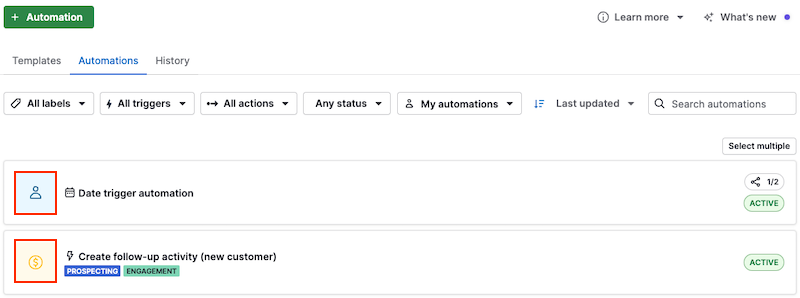
Můžete filtrovat automatizace v seznamovém zobrazení podle typu spouštěče kliknutím na „Všechny spouštěče” a výběrem položky nakonfigurované ve spoušti.
Byl tento článek užitečný?
Ano
Ne